Comment enregistrer l'écran du PC avec PowerPoint. Un petit guide sur la façon d'utiliser PowerPoint pour enregistrer un écran sans programmes, sous Windows 10.
Si vous recherchez un programme d'enregistrement d'écran et que vous ne savez pas où le télécharger, il se peut que vous l'ayez déjà disponible sur votre ordinateur si vous disposez de la suite Office. Tout le monde ne le sait pas PowerPoint le célèbre outil de présentation inclus dans le package Microsoft Office, comprend un enregistreur d'écran qui peut être utilisé si nécessaire pour enregistrer l'écran de votre PC.
Installez-vous confortablement et prenez quelques minutes de temps libre et suivez pas à pas les instructions que je m'apprête à vous donner sur comment enregistrer l'écran du pc avec PowerPoint.
 Comment enregistrer l'écran d'un PC Windows 10
Comment enregistrer l'écran d'un PC Windows 10
index
- Comment enregistrer l'écran du PC avec PowerPoint
- Comment personnaliser l'enregistrement vidéo PowerPoint
Comment enregistrer l'écran du PC avec PowerPoint
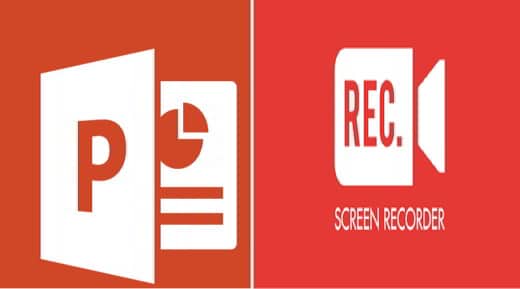
Pour utiliser l'enregistreur d'écran PowerPoint, démarrez-le, choisissez une présentation vierge, puis accédez à l'onglet entrer. Cliquez ensuite sur le bouton Créer un compte écran. Un petit quai s'ouvrira au sommet.
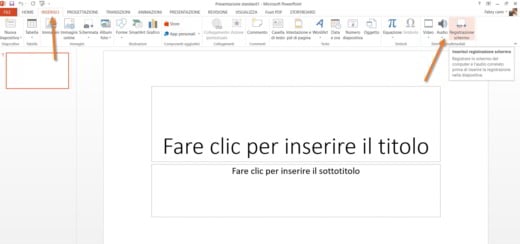
Cliquez sur le bouton sélectionner zone (Win + Shift + A) et utilisez la souris pour sélectionner la zone que vous souhaitez enregistrer. Lorsque vous êtes prêt, appuyez sur le bouton S'inscrire.
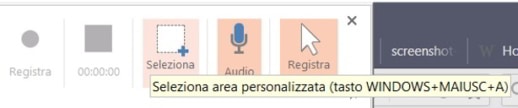
Avec la combinaison de touches Gagner + Maj + R, vous pouvez démarrer ou suspendre l'enregistrement.
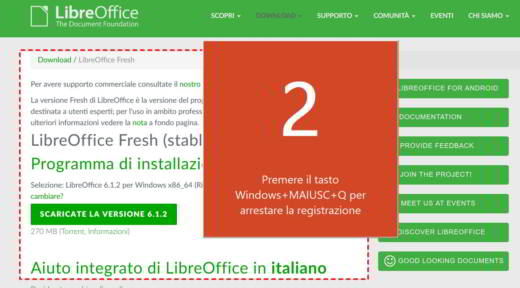
A la fin de l'inscription, appuyez sur Arrêter ou sur la combinaison de touches Gagner + Maj + Q.
La vidéo créée sera automatiquement ajoutée à la présentation.
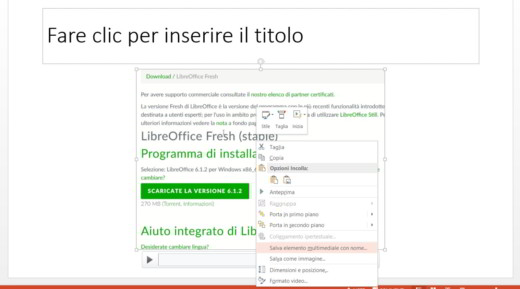
Pour enregistrer votre enregistrement d'écran dans un fichier séparé, faites un clic droit dessus et sélectionnez Sauver élément multimédia avec nom. Choisissez le dossier dans lequel enregistrer la vidéo avec l'écran enregistré et c'est tout.
Veuillez noter que la vidéo sera enregistrée au format MP4, il sera également compatible avec tous les appareils mobiles.
Lire aussi: Application pour enregistrer l'écran
Comment personnaliser l'enregistrement vidéo PowerPoint
La personnalisation de la vidéo réalisée en enregistrant l'écran offre trois options de base dans PowerPoint : Démarrer, taille e Style.
En cliquant avec le bouton droit sur l'image vidéo de la nouvelle diapositive, vous pouvez choisir Démarrer et sélectionnez le démarrage de la vidéo : automatiquement ou par clic de souris.
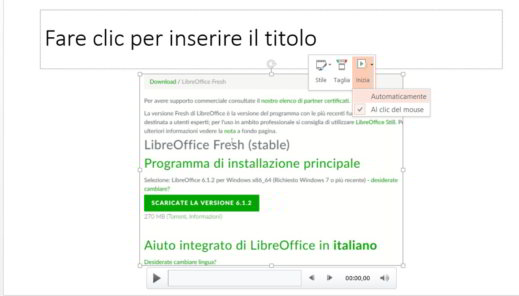
En cliquant avec le bouton droit sur l'image vidéo, vous pouvez choisir Couper et spécifier le point de départ pour couper la vidéo. Dans la boîte de dialogue taille vidéo, cliquer sur jouer. Lorsque vous décidez où couper, cliquez sur Pause.
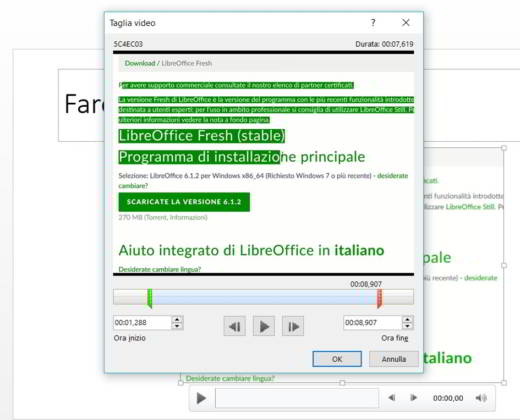
Essayez d'utiliser les boutons Avanti e dos pour préciser la durée exacte.
- Si vous souhaitez couper le début de la vidéo, cliquez sur le marqueur vert. Lorsque le pointeur se transforme en double flèche, faites glisser la flèche jusqu'au point de départ souhaité.
- Pour couper la fin de la vidéo, cliquez sur le marqueur rouge. Lorsque le pointeur se transforme en double flèche, faites glisser la flèche jusqu'au point final souhaité.
Pour styliser le cadre vidéo, faites un clic droit sur le cadre vidéo et choisissez Style puis sélectionnez celui que vous préférez parmi les nombreux.
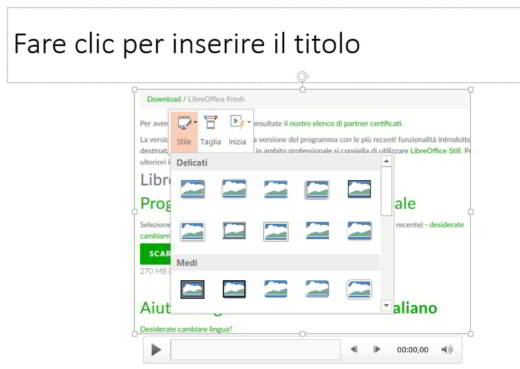
Deprecated: Automatic conversion of false to array is deprecated in /home/soultricks.com/htdocs/php/post.php on line 606

























